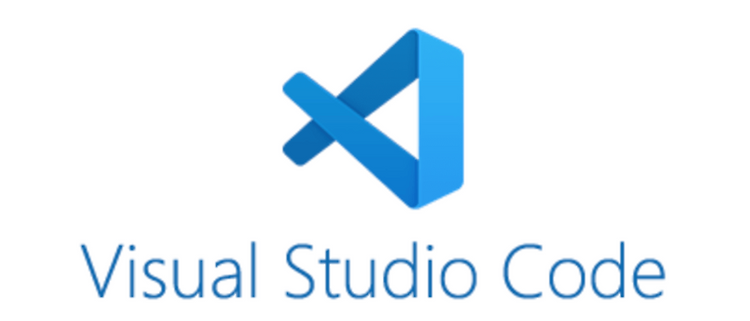
[VSCode] 터미널 콘솔 길이 제한 늘리는 방법
·
개발 Tip/Visual Studio Code
해당 글은 Visual Studio Code툴을 이용할때, ‘터미널'에서 출력되는 콘솔의 길이 방법을 늘리는 방법에 대해 알고 있는 설정 방법입니다. 💡 저는 React Native 프로젝트 진행중인데, 디바이스의 콘솔이 VSCode 터미널에 출력되고 있는데 특정 1000자 이상의 콘솔이 출력되는 경우에는 생략되는 부분이 발생하여 이에 대해 환경설정을 위해서 글을 작성하였습니다. 설정 방법 1. [VSCode] Preferences - Settings 버튼을 누릅니다. 2. [VSCode] Features 탭 - Terminal을 선택합니다. 3. [VSCode] 하단을 내리다보면 ‘Integrated: Scrollback’을 확인하여 해당 출력 최대 수를 지정합니다. 4. [VSCode] 지정한 터미널..

